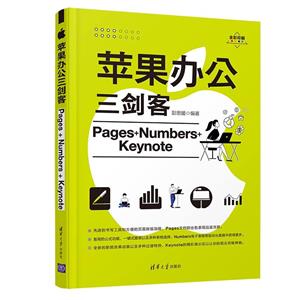-
>
全國計算機等級考試最新真考題庫模擬考場及詳解·二級MSOffice高級應用
-
>
決戰行測5000題(言語理解與表達)
-
>
軟件性能測試.分析與調優實踐之路
-
>
第一行代碼Android
-
>
JAVA持續交付
-
>
EXCEL最強教科書(完全版)(全彩印刷)
-
>
深度學習
蘋果辦公三劍客 Pages+Numbere+Keynote 版權信息
- ISBN:9787302585947
- 條形碼:9787302585947 ; 978-7-302-58594-7
- 裝幀:一般膠版紙
- 冊數:暫無
- 重量:暫無
- 所屬分類:>
蘋果辦公三劍客 Pages+Numbere+Keynote 本書特色
★★先進的書寫工具和方便的頁面排版功能——Pages文檔的出色表現遠逾言辭。 ★★易用的公式功能,一鍵式圖表以及多種表格選擇——Numbers電子表格幫助你從數據中獲得更多。 ★★全新的影院效果動畫以及多種過渡特效——Keynote的精彩演示足以讓你的觀眾目眩神馳。 Pages文檔、Numbers電子表格、Keynote演示的操作技巧和方法,幫助你在蘋果系統中輕松完成專業文案制作。
蘋果辦公三劍客 Pages+Numbere+Keynote 內容簡介
iWork是由蘋果公司開發的專業辦公軟件套裝,它適用于使用Mac OS X操作系統和iOS操作系統的電子設備。iWork包括3款軟件,即用于處理文字和排版布局的Pages文稿軟件、創建各式電子表格的Numbers表格軟件和制作演示文稿的Keynote講演軟件。Pages文稿擁有先進的書寫工具和方便的頁面排版功能,使用它能夠創建出色的文稿。Numbers表格擁有易用的公式、一鍵式圖表及多種表格樣式,使用它可將大量數據制作為電子表格。Keynote講演擁有全新的影院效果動畫及多種過渡特效,使用它可以設計并制作出目眩神馳的演示文稿。 全書分為3部分,共19章。**部分主要講解Pages文稿的操作方法和使用技巧,包括了解Pages文稿、Pages文稿的基本操作、Pages文稿文本的編輯、使用插入對象、對象的基本操作和在iOS中使用Pages文稿等內容。第二部分主要講解Numbers表格的操作方法和使用技巧,包括了解Numbers表格、Numbers表格的基本操作、編輯Numbers表格、編輯表格單元格、處理表格文本、使用圖像和形狀、在表格中使用公式和在iOS中使用Numbers表格等內容。第三部分主要講解Keynote講演的操作方法和使用技巧,包括了解Keynote講演、Keynote講演的基本操作、使用文本和對象、為幻燈片添加運動效果和在iOS中使用Keynote講演等內容。《蘋果辦公三劍客Pages+Numbers+Keynote 》將*實用的技術、*快捷的操作方法和*豐富的知識內容分享給讀者,以期讀者在掌握軟件功能的同時,提高辦公效率和從業素質。另外,《蘋果辦公三劍客Pages+Numbers+Keynote 》配有教學PPT課件。 《蘋果辦公三劍客Pages+Numbers+Keynote 》結構合理,知識點由簡到難逐步遞進,配圖精美實用,文字闡述通俗易懂,案例與實踐緊密結合,具有很強的實用性,適合初、中級蘋果辦公軟件使用者及其他希望了解蘋果辦公軟件的普通讀者選用。
蘋果辦公三劍客 Pages+Numbere+Keynote 目錄
- >
羅曼·羅蘭讀書隨筆-精裝
- >
詩經-先民的歌唱
- >
經典常談
- >
自卑與超越
- >
苦雨齋序跋文-周作人自編集
- >
上帝之肋:男人的真實旅程
- >
二體千字文
- >
推拿